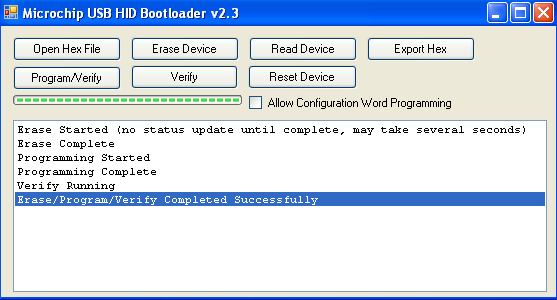Fórum témák
» Több friss téma |
Cikkek » USB-UART átalakító PIC18F14K50 mikrovezérlővel USB-UART átalakító PIC18F14K50 mikrovezérlővel
Szerző: icserny, idő: Júl 12, 2009, Olvasva: 16447, Oldal olvasási idő: kb. 3 perc
Mielőtt a mikrovezérlőt a foglalatba dugnánk, ellenőrizzünk le minden vezetéket, forrasztást, átkötést! Csatlakoztassuk az áramkört egy USB kábellel a számítógéphez, és voltmérővel ellenőrizzük a tápfeszültség nagyságát és polaritását! Amire feltétlenül ügyeljünk: a mikrovezérlő 1-es lábára kössük a tápellátás pozitív pólusát, s a VUSB lábat csak akkor köthetjük össze a VDD-vel, ha 3,3 V-os tápellátást használunk. Ezután húzzuk ki az USB kábelt! A bootloader beégetéseA szoftveres élesztéshez szükségünk lesz a Microchip Application Libraries (MAL) csomagban található USB keretrendszerre és a PICkit2 kezelőprogramjára. Ha eddig nem tettük volna meg, akkor telepítsük ezeket! Bizonyos javítások miatt javaslom a PICCOLO projekt szoftveres segédletének (code_examples.zip) letöltését és kibontását is. Ebben található ugyanis a bootloader általam javított változata, ezt célszerű használni. Helyezzük a kártya 20 lábú foglalatába a PIC18F14K50 mikrovezérlőt! Csatlakoztassuk a PICkit 2 programozót az ICSP tüskesorhoz és a számítógéphez, s indítsuk el a PICkit 2 programját! Fontos, hogy a PICkit 2 csatlakoztatásakor az átalakítónk USB csatlakozója szabadon maradjon, mert az USB adatvonalak és a PICkit 2 a mikrovezérlőnek ugyanazokat a kivezetéseit használják, s emiatt zavarják egymást! Arra is ügyeljünk, hogy programozás alatt a VDD feszültség ne legyen magasabb 3,6 V-nál (legegyszerűbb, ha a PICkit 2 szolgáltatja a tápfeszültséget)! Jegyezzük meg, hogy a PIC18F14K50 programozása trükközést igényel! Habár képes az 5V-os működésre, a PGC és PGD lábakra vonatkozó korlátozások miatt a a PICkit 2-vel történő programozás idején VDD sem lehet náluk magasabb szintű, ezért célszerű 3,3 V-ra állítani (a PICkit 2 ugyanis nem tud a programozó lábakon a VDD-től különböző jelszinttel dolgozni) . Ha a PICkit 2 sikeresen felismerte a mikrovezérlőt, akkor importáljuk a PICCOLO projekt szoftveres segédletének (code_examples.zip) bootloader mappájából a PICCOLO-HID-Bootloader-PIC18F14K50.hex állományt, és égessük be a Write gombra kattintva! Megjegyzés: A Microchip USB keretrenszerének mintapéldái között található HID bootloaderén azért kellett változtatni, mert a konfigurációs bitek eredeti beállítása esetén előfordult, hogy a mikrovezérlő "elfelejtette" a bootloadert. A "Brown-out-Reset" (BOR) engedélyezése óta (kb.másfél éve) viszont nem tapasztaltam ilyen esetet. A magyarázat valószínűleg az, hogy a tápfeszültség megszűnésekor egy bizonyos ponton a PIC működése átmenetileg megbízhatatlanná válik, a program könnyen felül is írhatja magát. A BOR engedélyezése esetén azonban erre nem kerülhet sor, mert a beállított alsó korlátnál kisebb feszültségek esetén a BOR áramkör RESET-ben tartja a mikrovezérlőt, így sohasem szabadul el a program. A PICCOLO projekt szoftver segédletében található HID bootloader csak a konfigurációs bitek beállításában különbözik a "gyári" bootloadertől, a fentebb vázolt probléma kiküszöbölésére. A bootloader használataHa sikeres volt az akciónk, akkor a PICkit 2 nyugdíjba vonulhat, a további programletöltéseket a most beégetett programbetöltővel fogjuk végezni. Ehhez azonban szükségünk lesz egy PC oldali alkalmazásra is, amely kommunikálni tud a programbetöltővel. Erre a célra a HIDBootloader.exe nevű programot használjuk, ami a Microchip Application Libraries USB Device - Bootloaders/HID - Bootloader mappájában található. Indítsuk el a HIDBootloader.exe programot! A képernyőn az alábbi ábrán látható ablak jelenik meg:
8. ábra: A Microchip HID Bootloader bejelentkező képernyőképe Most nyomjuk le a demókártyán található SW1 nyomógombot és tartsuk lenyomva! Csatlakoztassuk a kártyát egy USB kábellel a számítógéphez, majd a csatlakoztatás után 1-2 másodperccel engedjük fel az SW1 nyomógombot! A HID Bootloader programnak ekkor fel kell ismernie a csatlakoztatott eszközt, amit a program ablakában a "device attached" (eszköz csatlakoztatva) felirat megjelenése jelez (lásd az alábbi ábrán!). Az USB fejlesztői kártyánk ekkor készen áll a programbetöltésre.
9. ábra: A Microchip HID Bootloader képernyőképe az eszköz felismerése után Nyissunk meg egy HEX állományt az előrefordított USB demóprogramok közül: kattintsunk az Open Hex File gombra, majd keressük meg az USB Precompiled Demos/Low Pin Count USB Development Kit mappában az "USB Device -HID - Mouse - C18 - Low Pin Count USB Development Kit.hex" állományt, és nyissuk meg! Ezután kattintsunk a Program/Verify gombra és figyeljük a letöltőprogram üzeneteit! Ha minden rendben ment, akkor ezt fogjuk látni:
10. ábra: A Microchip HID Bootloader képernyőképe a demóprogram beégetése után A betöltött demóprogram indításaA betöltött program indítása előtt zárjuk be a Microchip USB HID Bootloader program ablakát. Húzzuk ki az USB kábelt, majd csatlakoztassuk újra, de közben ne nyomjuk le a nyomógombot! Az elinduló program előbb csatlakozik az USB-re (ezalatt a demókártya DS1 és DS2 LED-jei látszólag rendszertelenül pislognak), majd a sikeres csatlakozás után kb. 2 Hz-es frekvenciával, ellenütemben villognak. A képernyőn az egérkurzor kis körben szaladgál. A nyomógomb megnyomásakor a kurzor szaladgálása abbamarad, újabb gombnyomásra tovább folytatódik. Megjegyzés: Ennél a demóprogramnál a PIC mikrovezérlőnk HID (Human Interface Device) üzemmódban csatlakozik, így nincs szükségünk eszközmeghajtó telepítésére, mert a PC operációs rendszere eleve tartalmaz HID eszközök kezelésére szolgáló meghajtót. Más demóprogramok (amelyek nem HID eszközként kommunikálnak a PC-vel) első csatlakozáskor szükség lehet egy eszközkezelő vagy egy .inf kiterjesztésű információs állomány betöltésére. Olvassuk el figyelmesen a Microchip USB demóprogramok melletti tájékoztatókat! A cikk még nem ért véget, lapozz! Értékeléshez bejelentkezés szükséges! |
Bejelentkezés
Hirdetés |